
Περιεχόμενο
Το Galaxy Note 5 είναι ένα από τα πολλά κορυφαία smartphone της Samsung και είναι γεμάτο από λειτουργίες, εργαλεία, ρυθμίσεις και κόλπα για τα οποία πρέπει να γνωρίζει κάθε χρήστης. Διαβάστε παρακάτω για 45 συμβουλές και κόλπα Galaxy Note 5 για να αξιοποιήσετε στο έπακρο το τηλέφωνό σας. Με ένα νέο Galaxy S7 να έρχεται σύντομα και οι εκπτώσεις να φτάνουν στο Note 5, τώρα περισσότερο από ποτέ είναι η ιδανική στιγμή για να αγοράσετε το smartphone με 5,7 ιντσών της Samsung.
Οι κάτοχοι δεν θα χρειαστεί να διαβάσουν το βαρετό εγχειρίδιο ή να αναζητήσουν τις εκτενείς σελίδες ρυθμίσεων στο τηλέφωνο. Δεν θα χρειαστεί να αναζητήσετε πώς να οδηγείτε για να κάνετε τα απλά ή περίπλοκα πράγματα που προσφέρει αυτό το τηλέφωνο. Θα σας δείξουμε πώς να μεταφέρετε φωτογραφίες από μια φωτογραφική μηχανή DSLR, να συνδέσετε και να χρησιμοποιήσετε μια κάρτα micro-SD παρόλο που δεν διαθέτει υποδοχή SD, κυριαρχήστε την κάμερα, χρησιμοποιήστε το τηλέφωνο με το ένα χέρι, εκτελέστε δύο εφαρμογές στο την ίδια ώρα και πολλά άλλα.
Με μια κομψή νέα διεπαφή που λειτουργεί πάνω από το Android 5.1 Lollipop, η καλύτερη έκδοση του TouchWiz της Samsung ακόμα και μια βελτιωμένη γραφίδα που μπορεί να κάνει όλα αυτά τα τηλέφωνα. Παρακάτω θα εξηγήσουμε πώς να επανεκκινήσετε ένα κατεψυγμένο Galaxy Note 5, να τραβήξετε στιγμιότυπα οθόνης, να αποκτήσετε γνώση της γραφίδας και τουλάχιστον οι μισές από αυτές τις συμβουλές και κόλπα είναι κρυμμένες βαθιά σε ρυθμίσεις ή δεν βλέπουν στον μέσο χρήστη.

Σχεδόν όλα όσα θα αναλύσουμε σήμερα θα επιτρέψουν στους χρήστες να απολαύσουν στο έπακρο αυτό το smartphone στο έπακρο. Οι περισσότερες από αυτές τις συμβουλές και κόλπα είναι δωρεάν ή απλές αλλαγές λογισμικού και δεν χρειάζονται επιπλέον αγορές ή αντικείμενα. Εάν διαβάσετε την τεράστια κριτική μας για το Galaxy Note 5, γνωρίζετε ότι αυτό το τηλέφωνο μπορεί να κάνει πολλά τακτοποιημένα πράγματα και έχει τόνους λειτουργιών που υπερβαίνουν το απόθεμα Android.
Ενώ το Galaxy Note 5 τρέχει το Android 5.1 Lollipop τώρα, μια σημαντική ενημέρωση για το Android 6.0 Marshmallow πρόκειται να φτάσει αυτόν τον μήνα. Θα εισαγάγει μια βελτιωμένη διεπαφή χρήστη, ακόμη περισσότερες δυνατότητες, θα βελτιώσει τη διάρκεια ζωής της μπαταρίας και πολλά άλλα. Παρακάτω είναι τι μπορούν να περιμένουν οι ιδιοκτήτες ή οι δυνητικοί αγοραστές.
Ξεχάστε την ανάγνωση εγχειριδίων ή ρωτώντας το Διαδίκτυο, όλα όσα πρέπει να ξέρετε για το εντυπωσιακό Samsung Galaxy Note 5 μπορείτε να βρείτε εδώ και θα προσθέσουμε περισσότερα μόλις φτάσει το Marshmallow. Ας αρχίσουμε.
45 Samsung Galaxy Note 5 Συμβουλές και κόλπα
Θα ξεκινήσουμε με μερικά από τα βασικά για εκείνα που είναι νέα στη σειρά Galaxy Note ή νέα στο Android και, στη συνέχεια, προχωρήσουμε σε μερικές από τις πιο προηγμένες επιλογές με ρυθμίσεις, χειριστήρια κάμερας, ρύθμιση δακτυλικών αποτυπωμάτων για ασφάλεια, μεταφορά φωτογραφιών και κάνοντας όλα τα είδη τακτοποιημένων πραγμάτων με αυτό το ισχυρό smartphone φορτωμένο με επεξεργαστή 8 πυρήνων και τόση μνήμη RAM όσο και οι περισσότεροι φορητοί υπολογιστές. Η Σημείωση 5 μπορεί να τα κάνει όλα και εδώ μπορείτε να το κάνετε.
Τραβήξτε ένα στιγμιότυπο οθόνης
Η αποθήκευση ενός στιγμιότυπου οθόνης είναι γελοία εύκολη σε smartphone Samsung. Το μόνο που πρέπει να κάνετε είναι απλώς πατήστε και κρατήστε πατημένο ταυτόχρονα και το κουμπί λειτουργίας + το κουμπί home. Πιέστε παρατεταμένα τα δύο κουμπιά και αφήστε το και θα δείτε και θα ακούσετε τη λήψη στιγμιότυπου οθόνης. Αυτό είναι. Το τηλέφωνο αποθηκεύει ό, τι προβάλλεται και μπορεί να προσεγγιστεί από τη συλλογή ή από την αναπτυσσόμενη γραμμή ειδοποιήσεων. Από εδώ οι χρήστες μπορούν να το μοιραστούν, να μεταβούν σε λειτουργία επεξεργασίας και να περικόψουν οτιδήποτε και να το μοιραστούν εύκολα με όποιον θέλουν.
Υπάρχει επίσης μια δεύτερη μέθοδος που είναι ακόμα πιο εύκολη, αν και χρησιμοποιώ περισσότερο την αρχική μέθοδο. Η Samsung έχει τακτοποιημένες κινήσεις με το Galaxy Note 5 και αυτές λειτουργούν επίσης. Μια γρήγορη κίνηση του άκρου του χεριού σας σε ολόκληρη την οθόνη θα τραβήξει επίσης ένα στιγμιότυπο οθόνης. Πιθανότατα το έχετε κάνει κατά λάθος και δεν ξέρετε τι κάνατε, αλλά στην πραγματικότητα είναι ένα χαρακτηριστικό. Δείτε την παρακάτω εικόνα για μια ιδέα για το τι εννοούμε.
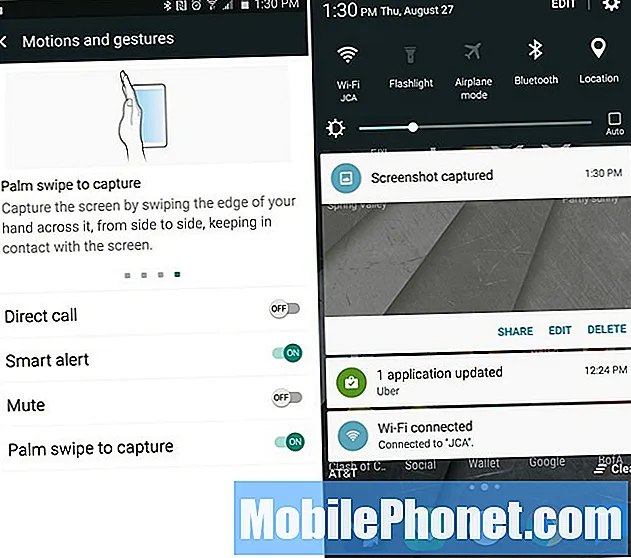
Οι κάτοχοι μπορούν να μεταβούν στις ρυθμίσεις> συσκευή> χειριστήρια κίνησης και να βεβαιωθούν ότι είναι ενεργοποιημένη η κίνηση "Palm-swipe". Μόλις το κάνετε αυτό, σύρετε απλώς την άκρη του χεριού σας στο μπροστινό μέρος της οθόνης και παίρνει ένα στιγμιότυπο οθόνης. Είναι τόσο εύκολο και τελειώσατε. Απλώς κολλάω στο σύνθετο κουμπί λειτουργίας και σπιτιού.
Δυνατότητα κύλισης στιγμιότυπου οθόνης
Νέο στο Galaxy Note 5 είναι μια δυνατότητα κύλισης στιγμιότυπου οθόνης που επιτρέπει στους χρήστες να καταγράφουν όχι μόνο ό, τι υπάρχει στην οθόνη, αλλά και ολόκληρη τη σελίδα. Όπως σε έναν ολόκληρο ιστότοπο, ένα μακρύ email που εκτείνεται πέρα από την οθόνη ενός κανονικού στιγμιότυπου οθόνης ή ένα ολόκληρο νήμα μηνυμάτων κειμένου. Αυτό απαιτεί τη γραφίδα S-Pen, αλλά είναι πολύ εύκολο να γίνει.
Τραβήξτε έξω τη γραφίδα S-Pen και πατήστε την πράσινη επιλογή "Screen Write". Αυτό θα τραβήξει αμέσως ένα στιγμιότυπο οθόνης ό, τι υπάρχει στην οθόνη. Στη συνέχεια, θα εμφανιστεί μια λειτουργία επεξεργασίας με επιλογές στο πάνω και κάτω μέρος της οθόνης, όπως φαίνεται παρακάτω και επισημαίνεται με κόκκινο χρώμα.
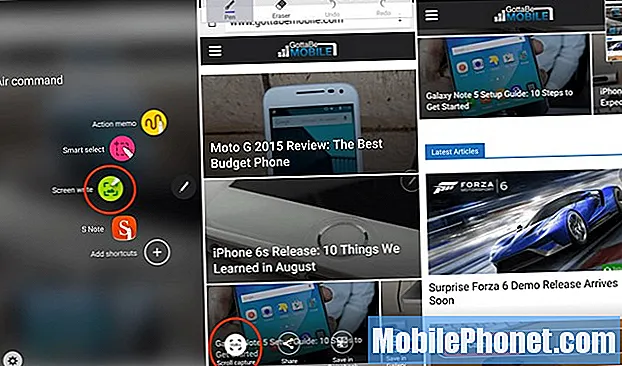
Πατήστε την κάτω αριστερή επιλογή με τίτλο "Scroll Capture" και θα μετακινηθεί προς τα κάτω και θα τραβήξει ένα άλλο στιγμιότυπο οθόνης. Στη συνέχεια, οι χρήστες θα έχουν την επιλογή "Λήψη περισσότερων" για να συνεχίσουν να λαμβάνουν στιγμιότυπα οθόνης ολόκληρου του email ή του ιστότοπου ή να κάνουν κλικ. Οι κάτοχοι μπορούν να πατήσουν τη λήψη ξανά και ξανά και να τραβήξουν τεράστια στιγμιότυπα οθόνης, στη συνέχεια να τα μοιραστούν ή να κάνουν μαζί τους όπως θέλουν. Αυτός είναι ένας πολύ καλός τρόπος για να αποθηκεύσετε μια ολόκληρη συνομιλία με κείμενο χωρίς να τραβήξετε 15 στιγμιότυπα οθόνης, ωστόσο θα έχετε τώρα μια τεράστια εικόνα.
Κρατήστε σημειώσεις με την οθόνη απενεργοποιημένη (και κλειδωμένη)
Μία από τις αγαπημένες μας νέες δυνατότητες του Note 5 είναι η δυνατότητα γρήγορης λήψης σημειώσεων ενώ η οθόνη είναι πραγματικά απενεργοποιημένη ή ακόμα και ξεκλείδωτη.
Απλώς κάντε κλικ και τραβήξτε έξω τη γραφίδα ενώ το τηλέφωνο είναι απενεργοποιημένο. Η λειτουργία χαμηλής κατανάλωσης ενεργοποιείται και επιτρέπει γρήγορες σημειώσεις, αποθηκεύοντας μια διεύθυνση email, γράφοντας έναν αριθμό τηλεφώνου και πολλά άλλα. Στη συνέχεια, μπορείτε να το αποθηκεύσετε πατώντας το κουμπί αποθήκευσης στην κορυφή. Ή απλώς σύρετε το S-Pen πίσω και το αποθηκεύει αυτόματα. Αυτό καθιστά τη χρήση του S-Pen γρηγορότερη, ευκολότερη και αξιόλογη.
Προσθέστε το στις νέες προσαρμόσιμες επιλογές αιωρήματος, ενσωματωμένη σχεδίαση και δυνατότητα λήψης οθόνης κύλισης, και οι ιδιοκτήτες θα βρεθούν να χρησιμοποιούν το S-Pen περισσότερο από το αναμενόμενο. Δεν πωλήθηκα ποτέ στη γραφίδα, αλλά τώρα το χρησιμοποιώ μία φορά κάθε 2-3 ημέρες με τη Σημείωση 5.
Καλύτερη ασφάλεια με δακτυλικό αποτύπωμα
Το Galaxy Note 4 είχε έναν φοβερό σαρωτή δακτυλικών αποτυπωμάτων με βάση το κτύπημα που δεν λειτούργησε πολύ καλά. Το Note 5, ωστόσο, διαθέτει έναν εξαιρετικό σαρωτή δακτυλικών αποτυπωμάτων ενσωματωμένο στο κουμπί αρχικής οθόνης για ξεκλείδωμα της συσκευής, καλύτερη ασφάλεια, εύκολες πληρωμές μέσω κινητού τηλεφώνου με τη Samsung ή το Android Pay και μπορείτε ακόμη και να συνδεθείτε σε ιστότοπους χρησιμοποιώντας δακτυλικό αποτύπωμα. Συνδέομαι στην τραπεζική μου εφαρμογή με το πάτημα του δακτυλικού αποτυπώματος.

Οδηγίες
- Βήμα 1: Ανοίξτε την εφαρμογή Ρυθμίσεις και πατήστε "Κλείδωμα οθόνης και ασφάλεια" κάτω από την προσωπική στήλη.
- Βήμα 2: Επιλέξτε την επιλογή "Δακτυλικά αποτυπώματα", η οποία βρίσκεται στα μισά της οθόνης.
- Βήμα 3: Θα ζητηθεί από τους χρήστες να σαρώσουν ένα δακτυλικό αποτύπωμα και να ενεργοποιήσουν αυτήν τη μέθοδο κλειδώματος οθόνης. Όσοι έχουν ήδη καταχωρίσει δακτυλικό αποτύπωμα θα πρέπει να επιλέξουν "+ Προσθήκη δακτυλικού αποτυπώματος" και να ακολουθήσουν τις οδηγίες στην οθόνη.
Ακολουθεί ένα πρακτικό βίντεο που δείχνει στους χρήστες πώς να ρυθμίσουν, να ενεργοποιήσουν και να προσθέσουν επιπλέον δακτυλικά αποτυπώματα για ασφάλεια στο Galaxy Note 5.
Αυτό είναι το μόνο που υπάρχει. Έχετε πλέον την καλύτερη ασφάλεια σε smartphone. Ένα που είναι εύκολο στη ρύθμιση, ανώδυνο στη χρήση και ένα από τα μεγαλύτερα σημεία πώλησης της Σημείωσης 5. Αλλά γίνεται ακόμη καλύτερο.
Έξυπνη κλειδαριά
Το Smart Lock είναι μια λειτουργία στο Android 5.1 Lollipop που ουσιαστικά απενεργοποιεί το μέτρο ασφαλείας της οθόνης κλειδώματος δακτυλικών αποτυπωμάτων, τον κωδικό πρόσβασης ή έναν πείρο. Τώρα γιατί θα θέλατε να το κάνετε αυτό; Εάν βρίσκεστε στο σπίτι, δεν χρειάζεστε ασφάλεια. Το ίδιο ισχύει και κατά την οδήγηση ή αν γνωρίζετε ότι το τηλέφωνο βρίσκεται στο άτομο σας. Το Smart Lock χρησιμοποιεί την τοποθεσία σας για να γνωρίζει ότι βρίσκεστε στο σπίτι και απενεργοποίησε την ασφάλεια οθόνης κλειδώματος δακτυλικών αποτυπωμάτων ή οποιαδήποτε μέθοδο επιλέξατε.
Μεταβείτε στις Ρυθμίσεις> Κλειδαριά & ασφάλεια> Ρυθμίσεις ασφαλούς κλειδώματος> Smart Lock
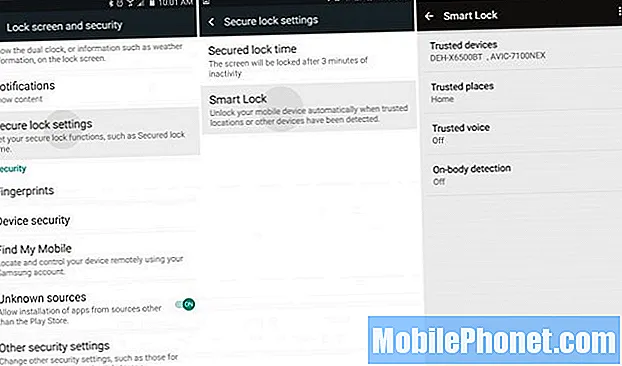
Από εδώ απλώς ορίστε τη διεύθυνση του σπιτιού σας ως αξιόπιστο μέρος ή μια αξιόπιστη συσκευή Bluetooth όπως το στερεοφωνικό του αυτοκινήτου σας, το έξυπνο ρολόι Android Wear ή άλλες συσκευές Bluetooth. Αυτό θα επιτρέψει στους χρήστες να απολαμβάνουν το τηλέφωνο και να μην χρειάζεται να εισάγουν κωδικό πρόσβασης, καρφίτσα ή δακτυλικό αποτύπωμα για να ξεκλειδώσουν το τηλέφωνο. Μόλις αποσυνδεθείτε από μια συσκευή ή εγκαταλείψετε το σπίτι σας, το μέτρο ασφαλείας της οθόνης κλειδώματος ενεργοποιείται ξανά. Αυτό είναι εξαιρετικά βολικό και μου αρέσει.
Προσαρμογή γρήγορων ρυθμίσεων
Ένα άλλο χρήσιμο tweak λογισμικού από τη Samsung ονομάζεται Quick Settings. Ο πρώτος πίνακας ή στήλη στο μενού ρυθμίσεων είναι μια λίστα με τις "Γρήγορες ρυθμίσεις" ή τις ρυθμίσεις και τις επιλογές που ένας χρήστης χρειάζεται περισσότερο. Αυτά είναι προσαρμόσιμα και χρειάζονται μόνο ένα λεπτό για τη ρύθμιση.
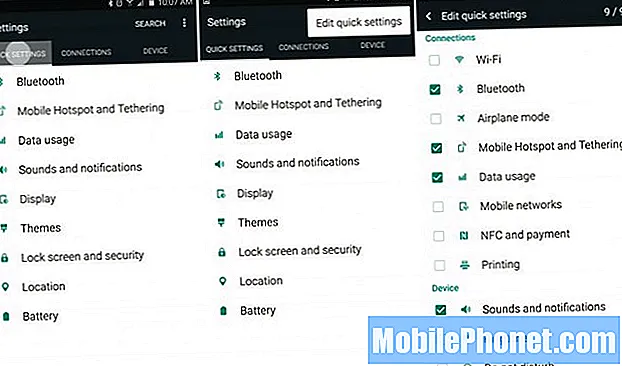
Τραβήξτε προς τα κάτω τη γραμμή ειδοποιήσεων και πατήστε το κουμπί ρυθμίσεων σε σχήμα γραναζιού και θα δείτε αμέσως τις Γρήγορες ρυθμίσεις. Αγγίξτε τις τρεις τελείες πάνω δεξιά και επιλέξτε "Επεξεργασία γρήγορων ρυθμίσεων". Από εδώ θα μπορείτε να επιλέξετε το πλαίσιο για εννέα από τις πιο συχνά χρησιμοποιούμενες ρυθμίσεις σας.
Αλλαγή της εμφάνισης και της αίσθησης (Θέματα)
Η Samsung κάνει μερικά από τα καλύτερα τηλέφωνα, αλλά δεν αρέσει σε όλους το λογισμικό τους. Ευτυχώς, μπορούμε να αλλάξουμε ολόκληρη την εμφάνιση και την αίσθηση του μενού ρυθμίσεων, των εικονιδίων, των χρωμάτων των επιλογών ή των στοιχείων ελέγχου και πολλά άλλα χάρη σε μια νέα εφαρμογή και επιλογή στις ρυθμίσεις που ονομάζονται Θέματα.

Απλώς βρείτε την εφαρμογή "Θέματα". Εδώ μπορείτε να επιλέξετε από ένα ευρύ φάσμα προσαρμοσμένων θεμάτων. Κοιτάξτε τη γραμμή ειδοποιήσεων και το μενού ρυθμίσεων (και τα εικονίδια) καθώς είναι όλα διαφορετικά.
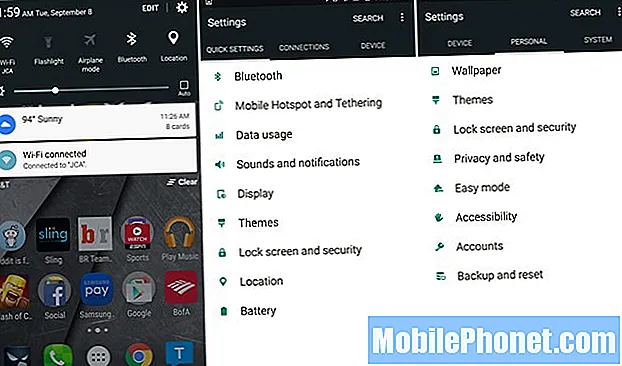
Έχω εγκαταστήσει ένα απόθεμα Android 5.1 Lollipop "Material" θέμα από το Theme Store για να κάνω τα πάντα απλά και πιο όμορφα και προτείνουμε σε άλλους να πατήσουν στο θεματικό κατάστημα για να δοκιμάσουν οποιοδήποτε από τα περισσότερα από 100 διαθέσιμα θέματα. Θα χαρούμε να το κάνατε.
Απενεργοποιήστε το LED ειδοποιήσεων
Ορισμένοι χρήστες ανέφεραν προβλήματα όπου η ειδοποίηση σημείωσης 5 αναβοσβήνει συνεχώς χωρίς λόγο ή οι ιδιοκτήτες θέλουν απλώς να την απενεργοποιήσουν. Ευτυχώς, αυτή είναι μια επιλογή στις ρυθμίσεις που διαρκεί μόνο λίγα λεπτά, οπότε ας ξεκινήσουμε.
Οι χρήστες θα ξεκινήσουν μεταβαίνοντας στις ρυθμίσεις επιλέγοντας το κουμπί ρυθμίσεων σε σχήμα γραναζιού στη αναπτυσσόμενη γραμμή ειδοποιήσεων ή πλοήγηση στην εφαρμογή ρυθμίσεων στο δίσκο εφαρμογών. Μόλις ρυθμίσετε την κεφαλή, επιλέξτε την επάνω στήλη με την ένδειξη "Συσκευή" και, στη συνέχεια, "Ήχοι και ειδοποιήσεις" και μεταβείτε στο κάτω μέρος.
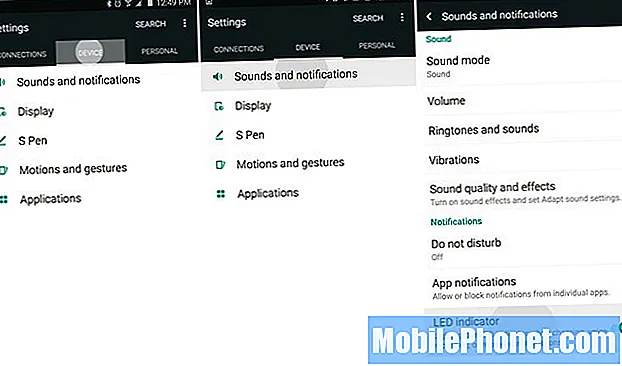
Στο κάτω μέρος των Ρυθμίσεων> Συσκευή> Ήχοι και ειδοποιήσεις θέλουμε να απενεργοποιήσουμε την τελευταία επιλογή που ονομάζεται "ένδειξη LED". Απλώς πατήστε το διακόπτη για να το απενεργοποιήσετε. Μόλις τελειώσει, η λυχνία LED στο Galaxy Note 5 δεν θα αναβοσβήνει πλέον για ειδοποιήσεις.
Το μόνο πρόβλημα εδώ είναι ότι σβήνει επίσης το LED κατά τη φόρτιση. Δεν υπάρχει τρόπος απενεργοποίησης της λυχνίας ειδοποίησης, αλλά η λυχνία φόρτισης είναι ενεργοποιημένη. Επιλέξτε λοιπόν τι σας ταιριάζει.
Γρήγορη φόρτιση
Το Note 5 διαθέτει κάτι που ονομάζεται Adaptive Fast Charging. Ονομάζεται επίσης Quick Charge ή Turbo Charging. Ουσιαστικά θα κυμανθεί από 0-50% σε λιγότερο από 30 λεπτά και θα φορτιστεί πλήρως στο 100% σε μόλις 90 λεπτά. Παλαιότερες συσκευές όπως το Note 3 χρειάστηκαν σχεδόν τρεις ώρες, οπότε αυτό είναι ένα εξαιρετικό χαρακτηριστικό.
Αυτή είναι ουσιαστικά η ίδια τεχνολογία με το Qualcomm Quick Charging που φαίνεται στο παρακάτω βίντεο. Οι κάτοχοι θα πρέπει να χρησιμοποιήσουν το φορτιστή που περιλαμβάνεται στο κουτί ή από τον παραπάνω σύνδεσμο, για να λάβουν γρήγορη φόρτιση.
Εάν χρησιμοποιείτε έναν παλιό φορτιστή ή πρίζα από διαφορετική συσκευή, ένα παλαιότερο smartphone, δεν θα φορτιστεί σχεδόν τόσο γρήγορα και θα χρειαστούν περισσότερες από δύο ώρες για να λάβετε πλήρη φόρτιση. Χρησιμοποιήστε γρήγορη φόρτιση και μην ανησυχείτε ποτέ για τη διάρκεια ζωής της μπαταρίας.
Ασύρματη φόρτιση
Το Galaxy Note 5 υποστηρίζει ασύρματη φόρτιση και είναι μία από τις πρώτες συσκευές που υποστηρίζουν γρήγορη ασύρματη φόρτιση. Απλώς αγοράστε οποιονδήποτε από τους διαθέσιμους ασύρματους φορτιστές (η Σημείωση 5 λειτουργεί και με τα δύο πρότυπα, καθώς υπάρχουν δύο διαφορετικοί τύποι τεχνολογίας). Ωστόσο, η αγορά του φορτιστή Fast Wireless από τον ιστότοπο της Samsung είναι το καλύτερο στοίχημά σας.
Μόλις έχετε ένα ασύρματο πληκτρολόγιο φόρτισης απλώς απενεργοποιήστε τη Σημείωση 5 και φορτίζει χωρίς να συνδέσετε τίποτα.
Η γρήγορη ασύρματη φόρτιση φορτίζει πλήρως το τηλέφωνο σε 120 λεπτά, κάτι που είναι ταχύτερο από τις παλαιότερες ενσύρματες μεθόδους, αλλά όχι τόσο γρήγορα όσο ο νέος γρήγορος φορτιστής τοίχου που αναφέρθηκε παραπάνω. Τον περασμένο μήνα, η Samsung κυκλοφόρησε μια σελίδα προπαραγγελίας για το Samsung Fast Wireless Charging Pad και θα λιανική για 69,99 $ όταν θα κυκλοφορήσει στο εγγύς μέλλον.
Συνέχεια στην επόμενη σελίδα ->
Σελίδες: 1 2 3 4


